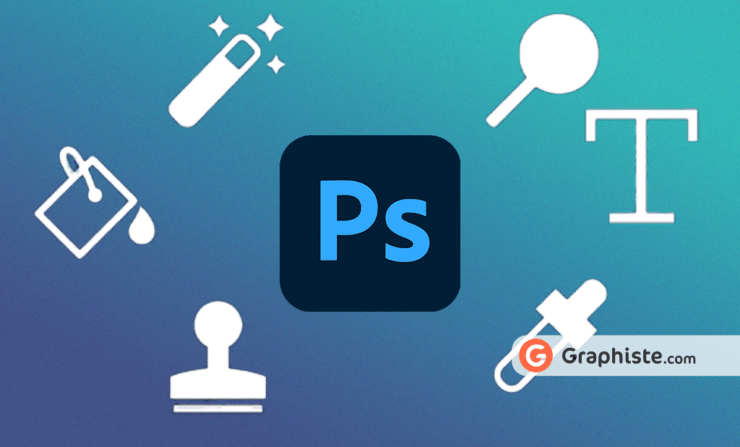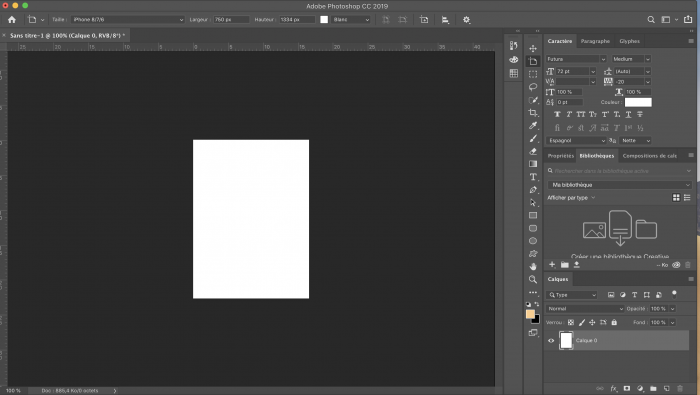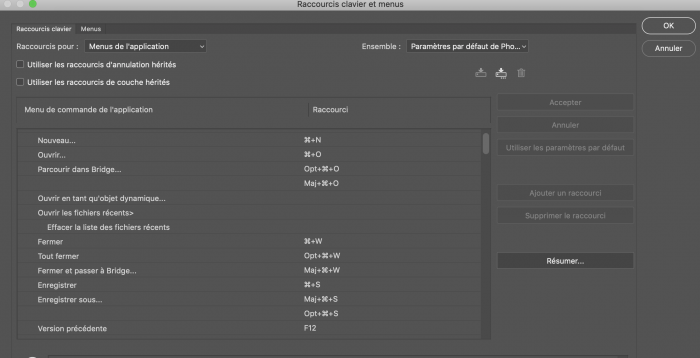Si Adobe Photoshop est un logiciel que tout bon graphiste se doit de maîtriser, tant il offre un grand nombre de fonctionnalités, il faut aussi avouer que sa première prise en main n’est pas simple parce que son interface comprend beaucoup d’éléments.
Aussi, au même titre qu’un bureau bien rangé permet de mieux travailler, il ne faut pas hésiter à personnaliser l’interface de Photoshop pour l’adapter à vos besoins et ainsi devenir beaucoup plus productif.
Voici quelques idées pour personnaliser votre interface Photoshop !
Une réorganisation des panneaux
Dans Photoshop, les utilisateurs sont amenés à jongler entre plusieurs panneaux et le moins que l’on puisse dire, c’est que leur organisation n’est pas optimale dans la configuration par défaut.
Ainsi, comme vous pourrez le constater assez vite, la barre d’outils se situe à gauche alors que la majorité des autres interactions se font avec les panneaux situés à droite.
Pour éviter des vas-et-vient interminables entre les deux côtés de l’écran, il peut s’avérer judicieux de faire glisser la barre d’outils contre les panneaux de droite.
Aussi, plutôt que de les laisser empiéter sur votre espace dédié à la création de magnifiques visuels, vous pouvez choisir de disposer ces panneaux en une seule et même colonne, quitte à en positionner plusieurs sur une même ligne.
Bien évidemment, c’est à vous de sélectionner les panneaux qui vous sont utiles et de les disposer de la manière qui vous semble la plus pertinente.
La cache de certains outils
Photoshop propose énormément d’outils, si bien que certains d’entre eux ne sont que rarement, voire jamais utilisés par les graphistes.
Aussi, plutôt que de conserver dans votre interface des outils que vous n’utilisez pas, il peut s’avérer pertinent de les cacher. Ils n’apparaîtront plus à l’écran, mais vous pourrez tout de même y accéder si finalement vous veniez à en avoir besoin.
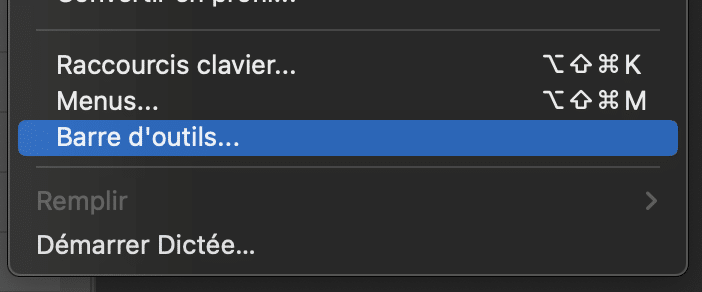
Pour ce faire, vous devez vous rendre dans l’onglet « Edition » du menu principal, puis cliquer sur « Barre d’outils » afin d’accéder à la liste des outils. Il suffit ensuite de faire glisser dans la colonne « Outils supplémentaires » les outils dont vous n’avez pas grande utilité.
Ces derniers seront ensuite accessibles en cliquant sur le bouton présentant « trois petits points » situés en bas de la barre d’outils.
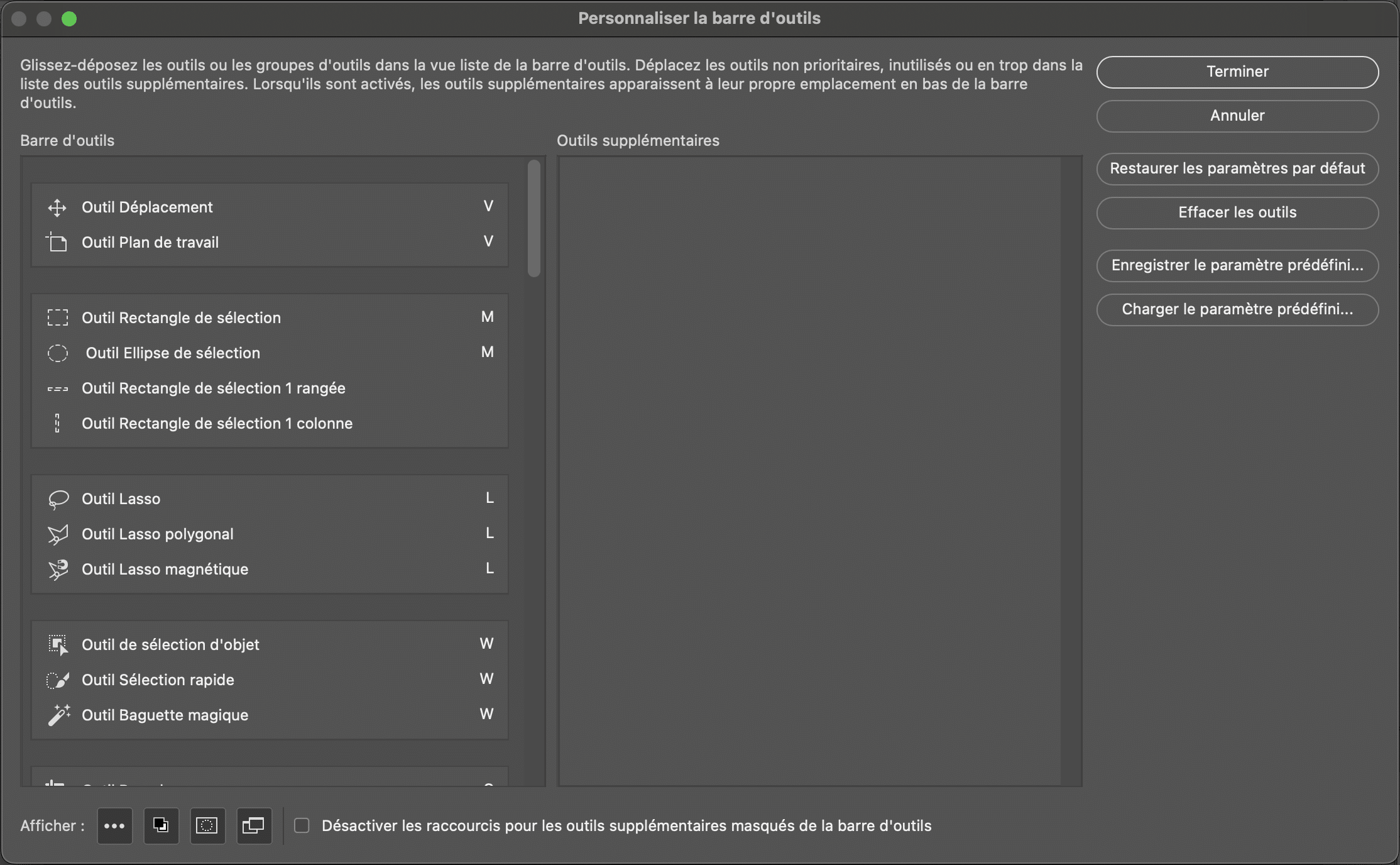
À lire aussi : Tuto Photoshop pour les nuls
Une mise en couleur des commandes les plus utilisées
Après les panneaux et les outils, intéressons-nous aux nombreuses commandes disponibles dans les menus de Photoshop.
- Là encore, la plupart des graphistes n’en utilisent que quelques-unes, mais il n’est ici pas très judicieux de les cacher, bien que cela soit possible.
- Aussi, au lieu de « supprimer » les commandes peu utilisées, il apparaît pertinent de pouvoir repérer facilement celles auxquelles vous avez régulièrement recours dans le cadre de vos projets.
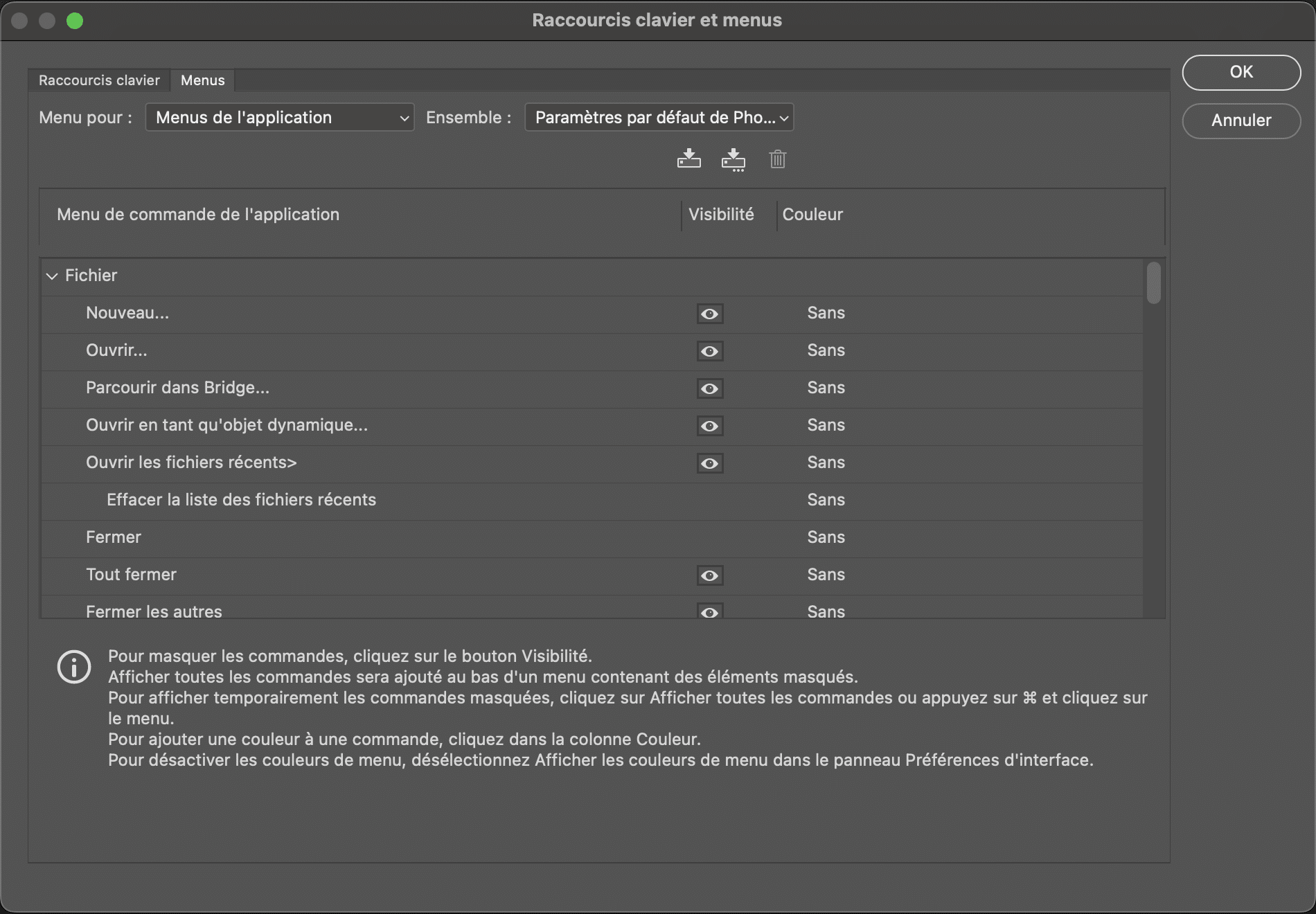
Ainsi, dès lors que vous les avez identifiés, il faut vous rendre dans le menu « Edition » puis cliquer sur « Menus ».
Vous allez alors avoir sous les yeux l’ensemble des commandes disponibles dans le menu. Il ne vous reste plus qu’à choisir la couleur dans laquelle apparaîtront les commandes les plus fréquemment utilisées par vos soins et à le paramétrer.
À lire aussi : Adobe Spark VS Photoshop : lequel utiliser ?
Une bonne configuration des raccourcis clavier
Afin de vous simplifier l’utilisation de Photoshop, il peut être intéressant d’avoir recours à des raccourcis clavier. Or, en la matière, le logiciel d’Adobe est plutôt bien fourni puisqu’il en existe autant qu’il y a d’outils.
C’est pour cette raison que, plutôt que d’apprendre bêtement tous les raccourcis clavier, il est intéressant de vous intéresser seulement à ceux correspondant à des outils que vous utilisez.
D’ailleurs, en ce qui concerne ces fameux raccourcis clavier, pourquoi ne pas les choisir vous-même ?
- Rendez-vous dans l’onglet « Edition » du menu principal puis cliquer sur « Raccourcis clavier » ;
- Vous voilà désormais libre de configurer les raccourcis clavier pour accéder à tous vos outils ;
- À vous de les choisir de sorte que vous soyez plus performant lorsque vous travaillez sur un projet de création graphique.
Notre astuce
Photoshop est un fabuleux outil que les graphistes ont la possibilité de configurer pour l’adapter à leurs besoins. Aussi, afin de gagner du temps et de profiter d’une expérience optimale lors de l’utilisation de ce logiciel, n’hésitez pas à déplacer les panneaux, à cacher certains outils, à mettre les principales commandes en avant ou encore à configurer des raccourcis clavier.
À chacun d’appliquer les personnalisations comme il l’entend ! Faites-vous accompagner par un professionnel dans tous vos projets graphiques grâce à Graphiste.com.
À lire aussi : Tutoriel : créer un script sur Photoshop